Vytvoření skupiny
Vytvoření skupiny a přidání lidí a skupin do ní:
-
Klepněte na Chaty


-
Zadejte název skupiny a klepněte na Další.
-
Pokud chcete přidat kontakty nebo skupiny, projděte si seznam a přidejte je nebo je vyhledejte ve vyhledávacím poli.
Poznámka: Pokud jste propojili svůj Microsoft 365 pracovní účet, můžete vyhledat lidi z vaší organizace v části Adresář .
-
Klepněte na Další.
-
Zvolte ikonu skupiny.
-
Klepnutím na Hotovo vytvořte skupinu, která se zobrazí v seznamu chatů .

Poznámka: Pokud do skupiny přidáte jednu nebo více skupin, stane se skupina hierarchickou skupinou.
Skupinu můžete vytvořit také na kartě Lidé klepnutím na Nová skupina.
Vytvoření veřejné skupiny
Můžete vytvořit veřejnou skupinu, aby ji všichni mohli najít a připojit se k ní. Vytvoření veřejné skupiny:
-
Klepněte na Chaty


-
Zadejte název a volitelný popis skupiny a klepněte na Další.
-
Přidejte hashtagy a klepněte na Další.
Poznámka: Vaše skupina se zobrazí pod vybranými hashtagy na kartě Zjišťování . Vyberte hashtagy, které popisují a odlišují vaši skupinu. Můžete přidat až 10 hashtagů.
-
Přidejte webový odkaz, zkontrolujte nastavení oznámení a klepněte na Další.
Poznámka: Webový odkaz vytvoří webovou stránku vaší skupiny. Lidé, včetně těch, kteří nejsou na Kaizala, se můžou připojit ke skupině pomocí tohoto odkazu. Zvolte odkaz, který si snadno zapamatuje a popisuje vaši skupinu. Webový odkaz může mít délku 5 až 60 znaků.
Poznámka: Oznámení se odešle vašim kontaktům kaizala při vytvoření veřejné skupiny. Pokud nechcete upozorňovat kontakty Kaizala na vaši novou veřejnou skupinu, zrušte zaškrtnutí políčka.
-
Pokud chcete přidat členy, projděte si seznam a přidejte je nebo je vyhledejte ve vyhledávacím poli.
Poznámka: Do veřejné skupiny nemůžete přidávat skupiny ani lidi z adresáře organizace.
-
Klepněte na Další.
-
Zvolte ikonu skupiny.
-
Klepnutím na Hotovo vytvořte skupinu, která se zobrazí v seznamu chatů .
-
Vaše skupina se teď bude zobrazovat na kartě Zjistit s poskytnutými hashtagy. Lidé můžete také vyhledat skupinu podle názvu, popisu, hashtagů nebo webového odkazu, aby se ke skupině připojili.
Poznámka: Veřejné skupiny můžou zjistit a připojit se k němu všichni. Tuto akci nelze později vrátit zpět.
Vytvoření skupiny všesměrového vysílání
Můžete vytvořit skupinu vysílání a volitelně ji zveřejnit, aby ji všichni mohli najít a připojit se k ní. Vytvoření skupiny vysílání:
-
Klepněte na Chaty


-
Zadejte název a volitelný popis skupiny.
-
Pokud nechcete, aby byla skupina vysílání veřejná, zrušte zaškrtnutí políčka Kdokoli může tuto skupinu najít a připojit se k ní a potom klepněte na Další.
-
Přidejte hashtagy a klepněte na Další.
Poznámka: Vaše skupina se zobrazí pod vybranými hashtagy na kartě Zjišťování . Vyberte hashtagy, které popisují a odlišují vaši skupinu. Můžete přidat až 10 hashtagů.
-
Přidejte webový odkaz, zkontrolujte nastavení oznámení a klepněte na Další.
Poznámka: Webový odkaz vytvoří webovou stránku vaší skupiny. Lidé, včetně těch, kteří nejsou na Kaizala, se můžou připojit ke skupině pomocí tohoto odkazu. Zvolte odkaz, který si snadno zapamatuje a popisuje vaši skupinu. Webový odkaz může mít délku 5 až 60 znaků.
Poznámka: Oznámení se odešle vašim kontaktům kaizala při vytvoření veřejné skupiny. Pokud nechcete upozorňovat kontakty Kaizala na vaši novou veřejnou skupinu, zrušte zaškrtnutí políčka.
-
Pokud chcete přidat předplatitele, projděte si seznam a přidejte je nebo je vyhledejte ve vyhledávacím poli.
Poznámka: Do skupiny vysílání nemůžete přidávat skupiny ani lidi z adresáře organizace.
-
Klepněte na Další.
-
Zvolte ikonu skupiny.
-
Klepnutím na Hotovo vytvořte skupinu, která se zobrazí v seznamu chatů .
-
Vaše skupina se teď bude zobrazovat na kartě Zjistit s poskytnutými hashtagy. Lidé můžete také vyhledat skupinu podle názvu, popisu, hashtagů nebo webového odkazu, aby se ke skupině připojili.
Poznámka: Skupiny veřejného vysílání můžou zjistit a připojit se k němu všichni. Tuto akci nelze později vrátit zpět.
Pozvání uživatelů do skupiny
Pozvat lidi pomocí odkazu na pozvánku ke skupině
Lidi můžete do skupiny přidat také pomocí odkazu na pozvánku ke skupině. Lidé můžete kliknout na odkaz a připojit se ke skupině.
Odeslání odkazu na pozvánku:
-
V seznamu Chaty otevřete skupinovou konverzaci.
-
Na stránce Informace o skupině klepněte na Pozvat Lidé.
-
Klepněte na kartu Odkaz a potom klepnutím na některou z ikon aplikace nasdílejte odkaz s lidmi.
Poznámka: Ke skupině se může připojit každý, kdo tento odkaz obdrží. Neexistuje žádný další mechanismus ověřování.
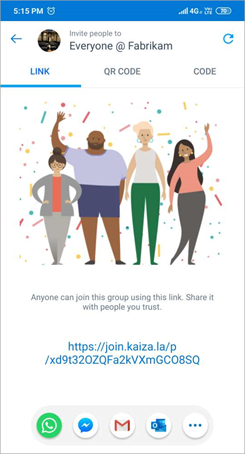
Pozvání lidí pomocí kódu QR
Ke skupině můžete také pozvat lidi pomocí kódu QR. Lidé můžete naskenovat kód QR a připojit se ke skupině.
Sdílení kódu QR:
-
V seznamu Chaty otevřete skupinovou konverzaci.
-
Na stránce Informace o skupině klepněte na Pozvat Lidé.
-
Klepněte na kartu Kód QR a potom klepněte na Sdílet a nasdílejte kód QR s lidmi.
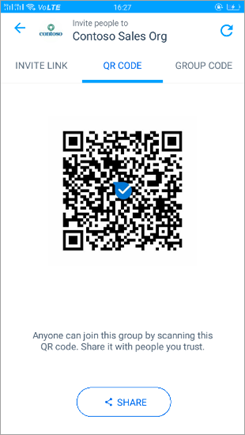
Pozvání lidí pomocí kódu skupiny
Číselný kód je možné vygenerovat pro sdílení s lidmi jako klíč pro připojení ke skupině.
Sdílení kódu skupiny:
-
V seznamu Chaty otevřete skupinovou konverzaci.
-
Na stránce Informace o skupině klepněte na Přidat Lidé Okolí.
-
Klepněte na kartu Kód skupiny a pak nastavte umístění zjišťování a nastavte rozsah a dobu trvání.
-
Klepněte na Přidat lidi v okolí a potom klepněte na Hotovo a nasdílejte kód skupiny s lidmi.
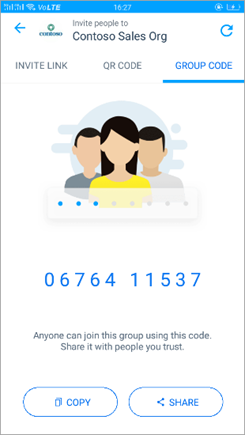
Odvolání odkazu na pozvánku do skupiny nebo kódu skupiny
Odvolání nebo vygenerování nové sady odkazů nebo kódů pozvánky:
-
V seznamu Chaty otevřete skupinovou konverzaci.
-
Na stránce Informace o skupině klepněte na Pozvat Lidé.
-
V pravém horním rohu klepněte na Aktualizovat

-
Klepnutím na Odvolat deaktivujete odkaz pro pozvání, kód QR nebo kód skupiny.
Nastavení skupiny jako zjistitelné
Zpřístupnění skupiny uživatelům v okolí
Skupinu můžete nastavit jako zjistitelnou pro lidi v okolí po určitou dobu.
Nastavení skupiny jako zjistitelné:
-
V seznamu Chaty otevřete skupinovou konverzaci.
-
Na stránce Informace o skupině klepněte na Přidat Lidé Okolí.
-
Nastavte umístění zjišťování a nastavte rozsah a dobu trvání.
-
Klepněte na Přidat lidi v okolí a potom klepněte na Hotovo.
Nastavit skupinu jako zjistitelnou pro veřejnost
Skupinu můžete nastavit jako veřejnou, aby ji všichni mohli najít a připojit se k ní.
Vytvoření skupiny jako veřejné:
-
Na stránce Informace o skupině klepněte na Veřejná skupina nebo Veřejné vysílání.
-
Zkontrolujte a volitelně upravte název a popis skupiny a potom klepněte na Další.
-
Přidejte hashtagy a klepněte na Další.
Poznámka: Vaše skupina se zobrazí pod vybranými hashtagy na kartě Zjišťování . Vyberte hashtagy, které popisují a odlišují vaši skupinu. Můžete přidat až 10 hashtagů.
-
Přidejte webový odkaz, zkontrolujte nastavení oznámení a klepněte na Další.
Poznámka: Webový odkaz vytvoří webovou stránku vaší skupiny. Lidé, včetně těch, kteří nejsou na Kaizala, se můžou připojit ke skupině pomocí tohoto odkazu. Zvolte odkaz, který si snadno zapamatuje a popisuje vaši skupinu. Webový odkaz může mít délku 5 až 60 znaků.
Poznámka: Oznámení se odešle vašim kontaktům kaizala při vytvoření veřejné skupiny. Pokud nechcete upozorňovat kontakty Kaizala na vaši novou veřejnou skupinu, zrušte zaškrtnutí políčka.
-
Zkontrolujte skupinu a pak klepněte na Hotovo.
-
Vaše skupina se teď bude zobrazovat na kartě Zjistit s poskytnutými hashtagy. Lidé můžete také vyhledat skupinu podle názvu, popisu, hashtagů nebo webového odkazu, aby se ke skupině připojili.
Poznámka: Veřejné skupiny můžou zjistit a připojit se k němu všichni. Tuto akci nelze později vrátit zpět.










